Corel Painter - un program destinat picturii și desenului digital. Cu ajutorul unui comprimat grafic, artistul poate lucra cu instrumente virtuale în acest program la fel de ușor ca și cu un creion sau o perie convențională. Interfața programului este dezvoltată în contextul creării unei picturi digitale dintr-o "foaie curată" (spre deosebire de programul Photoshop., Care este conceput pentru a procesa imagini deja existente, dar vă permite de asemenea să desenați).
- Simularea mijloacelor tradiționale de vopsire (creion, pastel, vopsele de ulei, acuarelă, aerograf, în cantitate de aproximativ 200 de instrumente și variațiile lor).
- Mijloace digitale de vopsire (aproximativ 200 de perii și efecte diferite), un sistem de lucru cu straturi și suprapunerea acestora, măști, canale de culoare.
- Unelte auxiliare (radieră, cuțit palet, clarificator, dimmer, etc.).
De asemenea, este posibil să personalizați instrumentele / instrumentele curente sau să creați propriile dvs. instrumente.
În această lecție veți afla despre setările din Corel Painter. Lecția va ajuta începătorii.
Am desenat mult timp în Corel Painter și, probabil, chiar acum am început să înțeleg puțin și în cele din urmă mi-a încetat să mi se pară un monstru teribil! Acum mă descurc, și nu mine))) Sper că lecția mea vă va ajuta să învățați puțin)
Cu siguranta, multi s-au confruntat cu faptul ca atunci cand conduceti o linie si intariti, presiunea-tranzitie se dovedeste a fi mai clara, mai degraba decat buna:
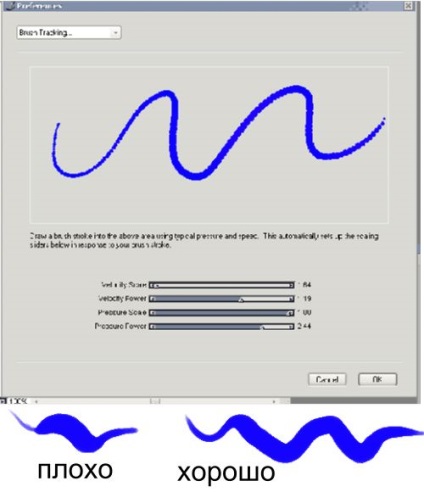
acest caz este configurat astfel:
Editați> Preferințe> Urmărire perie
Selectați creionul - creion 2B.
Setați stiloul din fereastra Scratch Pad, trageți o linie la viteză normală, fără a apăsa în mod special stiloul. Faceți clic pe OK.
Selectați marcator pentru pixuri.
Deschideți din nou fereastra de urmărire a periei și trageți rapid o linie, apăsând doar puțin. Faceți clic pe OK. Acest lucru va face stiloul sensibil la presiune și viteză.
Puteți să experimentați și să ajustați acest caz pentru dvs. înșivă.
Am scris separat valorile care mi se potrivesc și dacă, dintr-o dată, din întâmplare, voi fi capabil să restaurez setările mele preferate.
La serviciu folosesc următoarele palete:
Controlerele pentru perii de ferestre - și eu includ doar General
Pe desktop va fi o paletă largă cu multe file, pentru comoditate, opriți inutil.
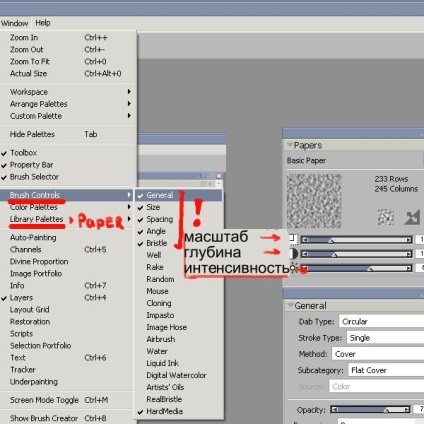
Există, de asemenea, o paletă cu hârtie, pentru că prefer să lucrez numai cu perii texturale, deoarece cu ajutorul hârtiei palete puteți controla perfect transparența și textura
Pe această paletă din dreapta sus puteți alege hârtie, ceea ce este suficient.
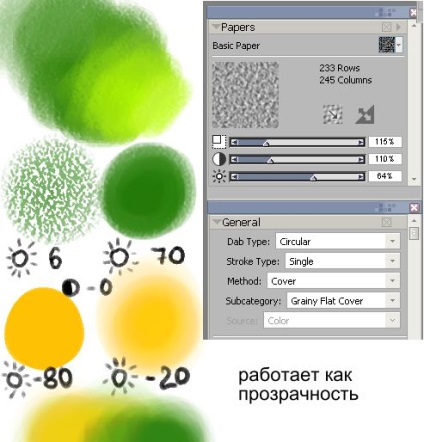
Totuși, despărțesc separat periile (care de multe ori le folosesc) într-o paletă separată (pentru a scoate pur și simplu - pentru a apăsa o imagine cu o perie și pur și simplu pentru ao extinde într-un câmp de lucru)

Pentru ca pensula să aibă o textură în fila subcategoria generală, trebuie să includeți un element care începe cu granulat, în cea mai mare parte folosesc capacul plat
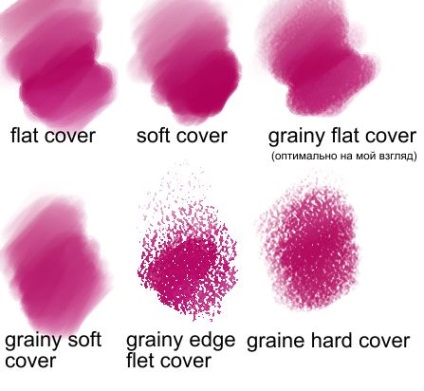
În setările periei, modific parametrii resat și sângerare
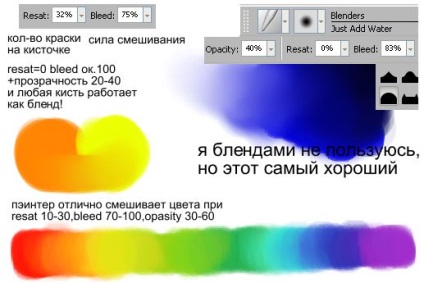
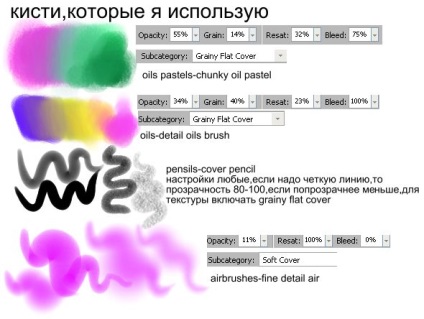
Aproape toate aceste valori și perii am ales experimental, cei care mă plac);
În interesul unei game uriașe de instrumente și toată lumea poate găsi ceva pentru ei înșiși.
Afișează modul în care diferite perii funcționează cu setările standard.
Pentru a desena frunziș, nori și orice alt astfel de lucru, este bine să setați peria în meniul unghiular, crescând mai întâi valoarea bruiajului.
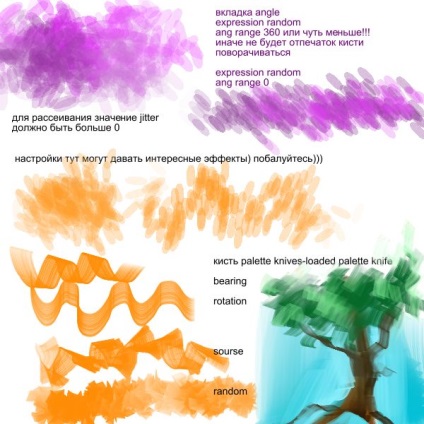
Păr și blană vopsea mai ușor))), la doar câteva ajustări ici și colo, amestecate în unele locuri există, numărul de vilozităților, grosimea lor (nu uitați să adăugați o perie fina fire de par simple - se va da naturalețe).
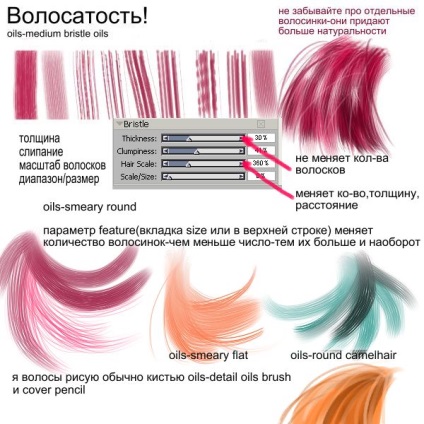
Pentru a desena magie, foc și lucruri frumoase, există o astfel de setare de subcategorie general-metodă-plug-in-Brush
Desenați mai bine cu perii airbrushes (bine, că, în opinia mea) pe un fundal închis și culori închise, altfel nu va fi pur și simplu un spot alb.

În această imagine am tras un astfel de foc, care mi-a simplificat foarte mult viața.

Și în cele din urmă, atunci când trageți pe straturi diferite - nu uitați să includeți un daw pe strat - ridica culoarea de bază, altfel vor exista muchii albe.

Și o mică lecție pas cu pas cu o cartelă (pasteluță cu ulei perie și capacul creionului pentru detalii (blană, accident vascular cerebral))
1) Pictez cerul cu o perie mare (este mai bine sa nu folosesti gradienti, nu arata foarte frumos) si un nor cu jitter = 2.

2) Mă descurc pe un strat, pentru că imaginea este mică) deși puteți crea un strat separat pentru inimi.
Nu uitați de reflexele din cer și alte inimi, inimile aproape transparente vor arăta perspectiva aerului și vor adăuga adâncime).

3) Am desenat un contur al sigiliului, introducând și o mică perspectivă aeriană).
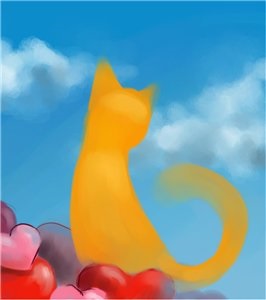
4) am detaliat un pic (nu uita de umbrele care se încadrează !, acesta este calea către volum)) și despre reflexele ^ ^ aceasta este calea de a se uni).
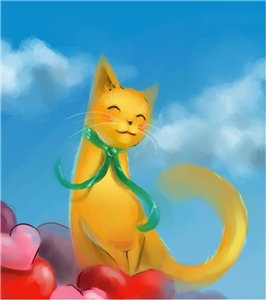
5) Am Amplificarea Contrastului (efecte-control tonic-culoarea corectă)
și adăugați textura în modul suprapus și opacitatea stratului 70.

Sper că ți-a plăcut lecția) noroc!
Articole similare
Trimiteți-le prietenilor: